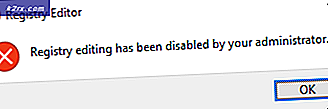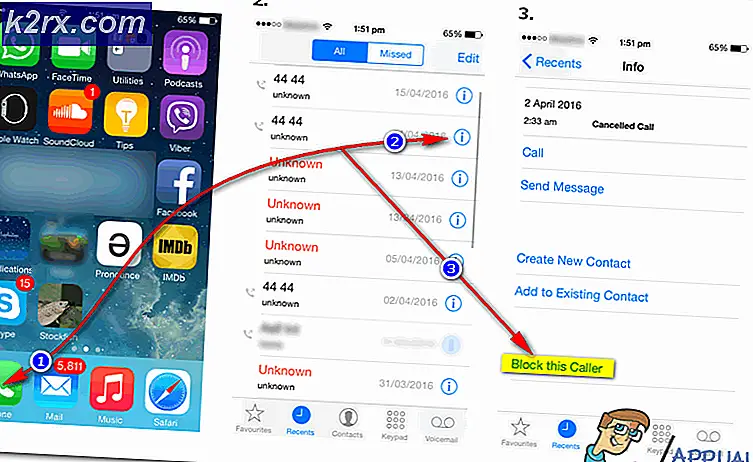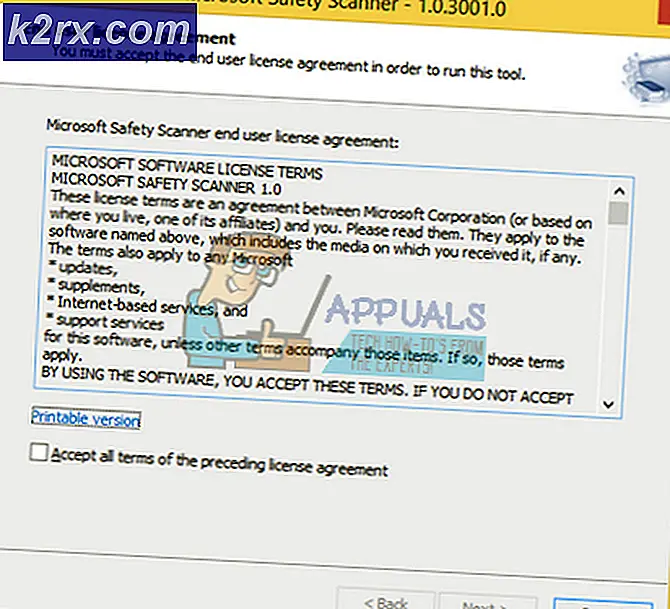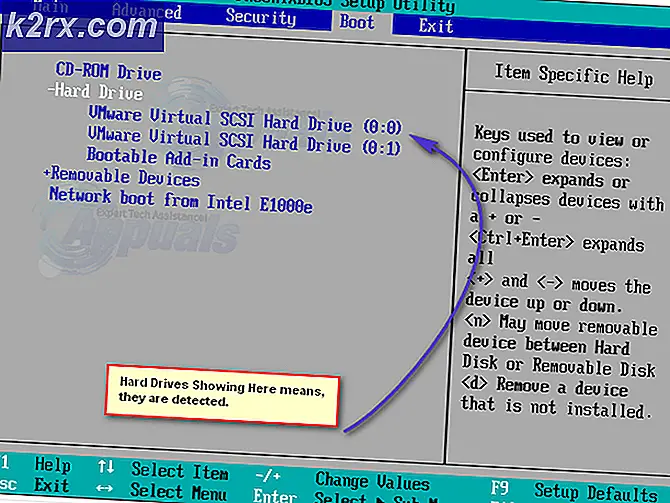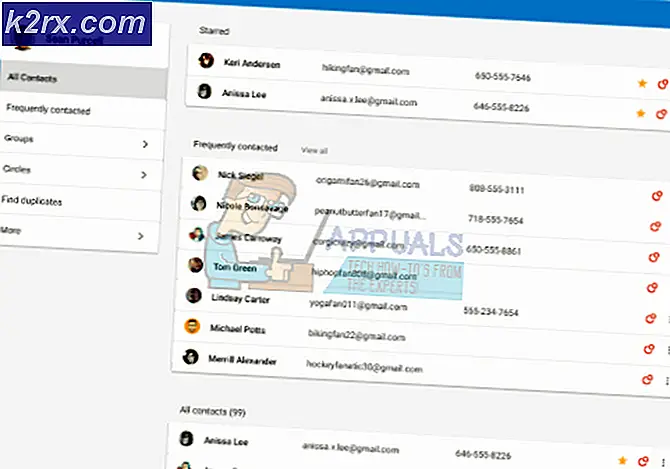Hoe gebruik je Vortex Mod Manager?
Vortex mod manager is een enorme open-source mod manager waarmee je verschillende mods voor je games kunt downloaden, installeren en beheren met een eenvoudig te gebruiken interface. Het ondersteunt behoorlijk veel games en is beschikbaar om te downloaden op Windows 7, 8 en 10, samen met ondersteuning voor Windows XP.
Wat is de Vortex Mod Manager?
De vortex mod manager is de nieuwste manager van Nexus Mods. Deze nieuwere manager is een upgrade van hun oudere manager genaamd de Nexus Mod Manager die behoorlijk beroemd werd onder ontwikkelaars.
Deze mod-manager doet alles, van het downloaden en installeren van de mods tot het beheren van je game-mods en ze op één plek bewaren. Het ondersteunt meerdere games, met een gebruiksvriendelijke gebruikersinterface en nauwe integratie met nexus-mods, zodat je gemakkelijk mods kunt vinden, downloaden en installeren. Dus laten we beginnen
Vortex downloaden en installeren
- Ga naar de website om aan de slag te gaan met vortexwww.nexusmods.com en registreren jezelf of Log in op een bestaand account. Ze bieden beide premie en vrij lidmaatschappen. Nadat u zich heeft geregistreerd, logt u in en downloadt u de vortex mod manager.
Deze applicatie kan voor alle soorten mods werken, degene waarvan je downloadt nexus mods (aanbevolen) en degenen die u downloadt van een aantal andere bronnen. Hoewel het vanwege de nauwe integratie het beste werkt met: nexus mods.
Koppel
De Vortex-interface is vrij ongecompliceerd. Maar voordat we verder gaan, moeten we inloggen op de Vortex-desktoptoepassing. De eenvoudigere manier om dit te doen, is door eerst in te loggen op uw standaardbrowser en vervolgens in te loggen op het Vortex.
Vortex biedt u een interactieve interface die u voorziet van: snelkoppelingsknoppen op uw hoofdscherm, en alle panelen die u ziet, kunnen eenvoudig worden gerangschikt zoals u dat wilt.
De paden veranderen
Voordat we beginnen met het installeren van de mods, hebben we onze mod-manager nodig om onze games te beheren door de paden van games en mods te wijzigen. Sommige mods kunnen alleen worden geïmplementeerd als de game en mods dezelfde drive delen.
Zodra je de map met mods op dezelfde schijf als je games hebt ingesteld, zou je de optie moeten zien van Implementatie van hardlinks, zorg ervoor dat deze is geselecteerd.
- Navigeren naar Instellingen>Vortex. Hier ziet u de optie om in te stellen Meerdere gebruikers modus geeft u de mogelijkheid van Per gebruiker of Gedeeld. Zoals hun naam suggereert, Per gebruiker zal elke gebruikersaccount op de computer zijn voorkeuren voor mods en instellingen geven terwijl hij onder de gedeeld modus, voorkeuren blijven de dezelfde voor alle gebruikers.
- Aangezien de game die we zullen modden voor deze tutorial Skyrim Special Edition is, moeten we de Basispad naar dezelfde drive als ons spel.
- Nadat u de Base Path u zal dat opmerken Pad downloaden en Installatiepad gebruik dezelfde map als Basispad.
- Als je de directory eenmaal goed hebt ingesteld, zou je de optie moeten zien van Implementatie van hardlinks. Zorg ervoor dat het is geselecteerd.
De mods installeren
- Eerst moeten we de Vortex instellen om te hanteren Nexus-koppelingen. U kunt dit eenvoudig doen door op de blauwe knop te klikken of door naar het Instellingen> Downloaden en controleer het handvat voorDownloaden met Manager.
- Voor deze tutorial voegen we een nieuwe kaartstijl toe aan de Skyrim Special Edition genaamd Klassieker met alle wegen. Ga naar de volgende link
Skyrim Special Edition-mods
Dit komt terecht op de Quality World Map-pagina. Onder de "F.ile”-Tab, download de kaartmod.Voor nu zullen we leren hoe je rechtstreeks kunt downloaden met Mod Manager. Klik op de Mod Manager downloaden het zou de Vortex moeten openen, zelfs als het gesloten was, en het downloaden zou beginnen.
Zodra de download is voltooid, verschijnt er een melding pop-up je vragen om installeer de mod. Druk op installeren.Nu moet je inschakelen uw mods. U kunt dit doen door te klikken op inschakelen van het onmiddellijke pop-upbericht na installatie of door simpelweg naar de MODS tabblad en klik op de grijze knop van je nieuw geïnstalleerde mod die groen zou moeten worden. U kunt uw mods ook verifiëren door naar het Inpluggen tabblad.
- Open nu je spel en je zou de zichtbare veranderingen moeten zien.
Handmatig downloaden van de mods
- Ga naar dezelfde link om de mods handmatig toe te voegen en te installeren. Deze keer downloaden we een nieuwe kaartmod genaamd Papier. Raken Handmatig downloaden.
- Eenmaal gedownload, open je Vortex. Navigeren naar MODS. Selecteer in het bovenste menu Installeren vanuit bestand.
Je kan ook slepen en neerzetten het bestand rechtstreeks naar Vortex. Dat is een beetje sneller dan alles doorbladeren.
Nadat u uw bestand heeft toegevoegd, wordt het weergegeven als Nooit geïnstalleerd. Voordat u het installeert, moet u: uitschakelen uw vorige mods door op het groene inschakelknop.
Nogmaals, je kunt je geïnstalleerde mods verifiëren door simpelweg de game te starten en te kijken of het het element heeft aangepast dat het moest.
Verwijderen van een Mod
Als je een mod wilt verwijderen die je niet meer gebruikt, kun je gewoon op de Knop verwijderen, wat je de mogelijkheid geeft om Mod en zijn archief te verwijderen. Vink beide aan en klik vervolgens op verwijderen.